
INHOUDSOPGAWE:
- Outeur John Day [email protected].
- Public 2024-01-30 07:24.
- Laas verander 2025-01-23 12:53.


In hierdie handleiding leer ons hoe u 'n L298N DC MOTOR CONTROL -bestuurder en 'n potensiometer kan gebruik om 'n GS -motorspoed en -rigting met twee knoppies te beheer.
Kyk na 'n demonstrasievideo.
Stap 1: wat u benodig


- Arduino UNO
- L298N DC MOTORBEHEERDER
- DC motor
- Batterypak
- Potensiometer
- Springdrade
- Twee drukknoppies
- 2x 1K ohm weerstand
- Broodbord
- Visuino -program: Laai Visuino af
Stap 2: Die stroombaan
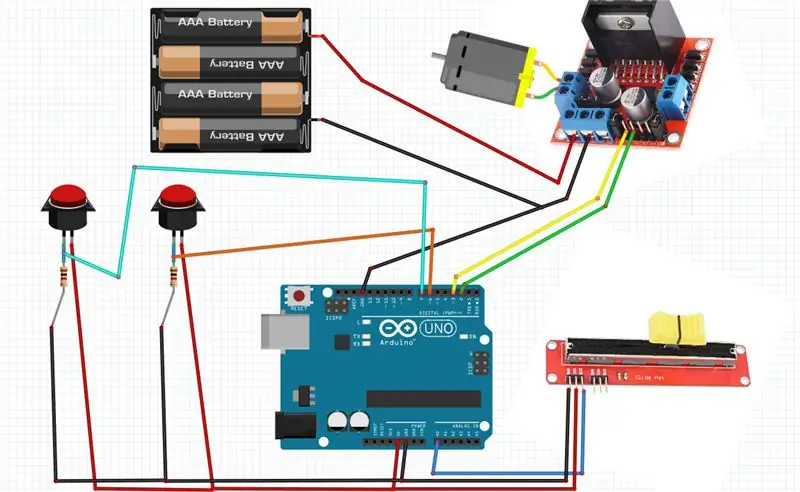
- Koppel Arduino Pin 5V aan die positiewe pen van die broodbord (rooi lyn)
- Koppel Arduino Pin GND aan die negatiewe broodpen van die broodbord (blou lyn)
- Koppel knoppie 1 eerste pen aan broodpositiewe pen (rooi lyn)
- Koppel knoppie 1 tweede pen aan arduino digitale pen 6
- Koppel knoppie 1 tweede pen aan weerstand 1
- Koppel knoppie 2 eerste pen aan broodbord positiewe pen (rooi lyn)
- Koppel knop 2 tweede pen aan arduino digitale pen 7
- Koppel knop 2 tweede pen aan resistor2
- Koppel resistor1 aan op die broodbord se negatiewe pen (blou lyn)
- Koppel resistor2 aan die negatiewe pen van die broodbord (blou lyn)
- Koppel die digitale pen (2) van Arduino aan die motorbestuurderpen (IN2)
- Koppel die digitale pen (3) van Arduino aan die motorbestuurderpen (IN1)
- Koppel een DC motor aan die een kant van die motorbestuurder
- Koppel die kragbron (battery) se pen (gnd) aan die motorbestuurder se pin (gnd)
- Koppel die kragbron (battery) se pen (+) aan die motorbestuurder se pen (+)
- Koppel GND van Arduino aan die motorbestuurderpen (gnd)
- Koppel die potensiometerpen (DTB) aan die Arduino analoog pen (A0)
- Koppel die potensiometerpen (VCC) aan die Arduino -pen (5V)
- Koppel die potensiometerpen (GND) aan die Arduino -pen (GND)
Stap 3: Begin Visuino en kies die tipe Arduino UNO -bord
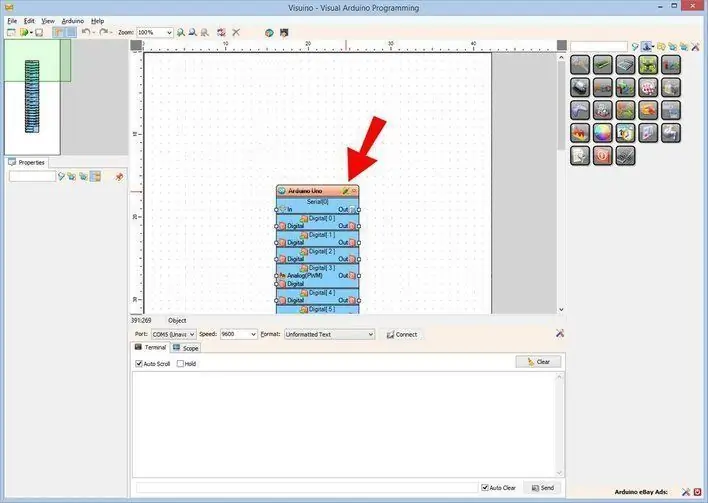
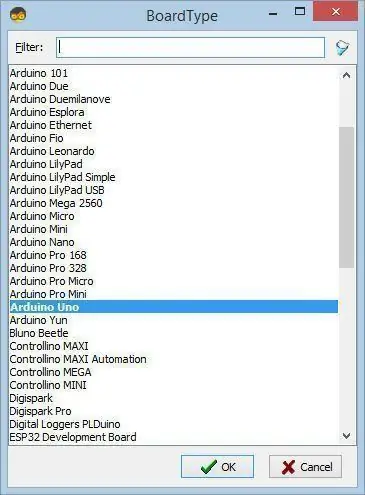
Om die Arduino te begin programmeer, moet u die Arduino IDE van hier af laat installeer:
Hou in gedagte dat daar 'n paar kritieke foute in Arduino IDE 1.6.6 is. Maak seker dat u 1.6.7 of hoër installeer, anders werk hierdie instruksie nie! As u dit nog nie gedoen het nie, volg die stappe in hierdie instruksie om die Arduino IDE op te stel om ESP 8266 te programmeer! Die Visuino: https://www.visuino.eu moet ook geïnstalleer word. Begin Visuino soos aangedui op die eerste foto Klik op die "Tools" -knoppie op die Arduino -komponent (prent 1) in Visuino As die dialoog verskyn, kies "Arduino UNO" soos op prent 2
Stap 4: Voeg en verbind komponente in Visuino
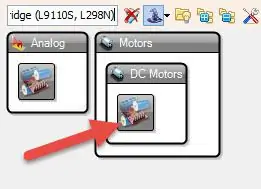
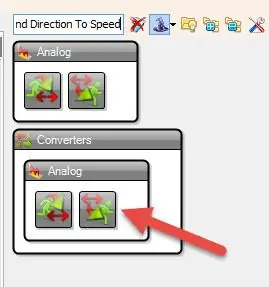
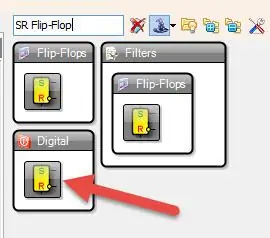
- Voeg die komponent "Dual DC Motor Driver Digital en PWM Pins Bridge (L9110S, L298N)" by
- Voeg die komponent "Spoed en rigting na spoed" by In die "Eienskappe venster" stel "Aanvanklike omgekeerde" op "Waar"
- Voeg die komponent "SR Flip-Flop" by
- Koppel Arduino Board digitale pen [6] aan "SRFlipFlop1" pen [Stel]
- Koppel Arduino Board digitale pen [7] aan "SRFlipFlop1" pen [Herstel]
-
Koppel Arduino Board AnalogIn pin [0] aan pin "SpeedAndDirectionToSpeed1" [Speed]
- Koppel "SRFlipFlop1" -pen [Uit] aan "SpeedAndDirectionToSpeed1" -pen [Omkeer]
- Koppel "SpeedAndDirectionToSpeed1" pen [Uit] aan "DualMotorDriver1"> Motors [0] pen [In]
- Koppel "DualMotorDriver1"> Motors [0] pen [Rigting (B] aan Arduino board digitale pen [2]
- Koppel "DualMotorDriver1"> Motors [0] pen [Speed (A)] aan Arduino board digitale pen [3]
Stap 5: Genereer, stel op en laai die Arduino -kode op
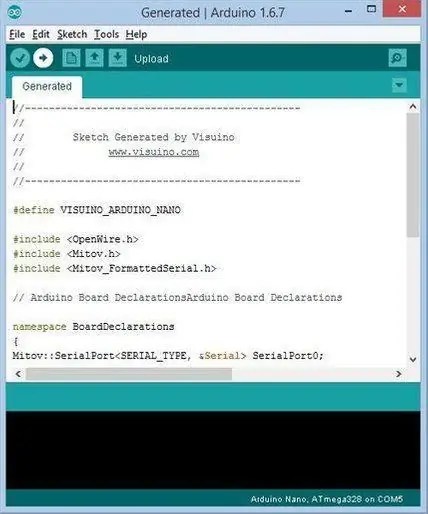
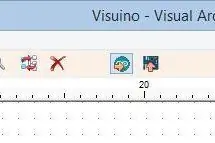
Druk in Visuino F9 of klik op die knoppie op prent 1 om die Arduino -kode te genereer en maak die Arduino IDE oop
Klik in die Arduino IDE op die oplaai -knoppie om die kode saam te stel en op te laai (prent 2)
Stap 6: Speel
As u die Arduino Uno -module aanskakel en batterye vir die motorbeheerder byvoeg, is die GS -motor gereed om te draai.
Deur die potensiometer te skuif, kan u die motorsnelheid reguleer en die rigting verander deur op die knoppies te druk.
Baie geluk! U het u projek voltooi. Die Visuino -projek wat ek vir hierdie Instructable geskep het, is ook aangeheg. U kan dit hier aflaai en in Visuino oopmaak:
Aanbeveel:
Vervaag/beheer LED/helderheid met behulp van potensiometer (veranderlike weerstand) en Arduino Uno: 3 stappe

Vervaag/beheer LED/helderheid Met behulp van potensiometer (veranderlike weerstand) en Arduino Uno: Arduino analoog invoerpen is gekoppel aan die uitgang van potensiometer. Die analoog pen van Arduino ADC (analoog na digitaal omskakelaar) lees dus die uitsetspanning deur die potensiometer. Deur die potensiometerknop te draai, wissel die spanningsuitset en die Arduino re
Beheer oor die hele wêreld met behulp van internet met behulp van Arduino: 4 stappe

Beheer oor die hele wêreld met behulp van internet met behulp van Arduino: Hallo, ek is Rithik. Ons gaan 'n internetbeheerde LED maak met u telefoon. Ons gaan sagteware soos Arduino IDE en Blynk gebruik. Dit is eenvoudig, en as u daarin geslaag het, kan u soveel elektroniese komponente beheer as wat u wil
Monitor versnelling met behulp van Raspberry Pi en AIS328DQTR met behulp van Python: 6 stappe

Monitering van versnelling met behulp van Raspberry Pi en AIS328DQTR Gebruik van Python: Versnelling is eindig, volgens ek volgens sommige wette van die fisika.- Terry Riley 'n Jagluiperd gebruik ongelooflike versnelling en vinnige spoedveranderinge wanneer hy jaag. Die vinnigste wesens aan wal gebruik af en toe sy hoogste tempo om prooi te vang. Die
ESP32 Kapasitiewe raakinvoer met behulp van "Metaalgatproppe" vir knoppies: 5 stappe (met foto's)

ESP32 Kapasitiewe raakinvoer met behulp van 'Metallic Hole Plugs' vir knoppies: Terwyl ek besig was met die ontwerpbesluite vir 'n komende ESP32 WiFi Kit 32 -projek wat drie knoppie -invoer benodig, was 'n opvallende probleem dat die WiFi Kit 32 nie 'n enkele meganiese drukknop het nie, tog alleen drie meganiese knoppies, f
Aangepaste Arduino om die knoppies van die stuurwiel met nuwe motorstereo te behou: 9 stappe (met foto's)

Aangepaste Arduino om die knoppies van die stuurwiel met nuwe motorstereo te behou: ek het besluit om die oorspronklike motorstereo in my Volvo V70 -02 te vervang met 'n nuwe stereo, sodat ek dinge soos mp3, bluetooth en handsfree kan geniet. My motor het 'n paar stuurwielkontroles vir die stereo wat ek graag nog wil kan gebruik
